Cách chuyển giấy phép Windows 10 sang một máy tính khác – Bạn có biết rằng để mua một giấy phép bản quyền Windows 10 chính thống bạn phải bỏ ra baoi nhiều không? tùy theo phiên bản Windows 10 mà bạn sử dụng mà chúng sẽ có giá khác nhau chẳng hạn: Phiên bản Home của Windows 10 có giá xấp xỉ gần 150 đô la, trong khi đó phiên bản Pro lại có giá xấp xỉ 200 đô la. Vì giấy phép Windows 10 không hề rẻ, nên việc chuyển giấy phép Windows 10 sang máy tính mới của bạn khi bỏ, hoặc bán máy tính cũ là điều hợp lý?
May mắn thay, bạn có thể chuyển giấy phép Windows 10 từ máy tính này sang máy tính khác một cách đơn giản. Nếu bạn muốn chuyển giấy phép Windows 10 từ máy tính cũ sang máy tính mới, tất cả những gì bạn cần làm là gỡ cài đặt giấy phép Windows 10 trên máy tính cũ và sau đó kích hoạt Windows 10 trên PC mới là được.
Chuyển giấy phép Windows 10 sang máy mới cần những gì?
Loại giấy phép Windows 10 của bạn sẽ cho bạn biết có thể chuyển mã bản quyền Windows 10 của mình sang máy tính khác hoặc từ máy tính cũ sang máy tính mới hay không? Nghĩa là, Microsoft chỉ cho phép chuyển nhượng giấy phép Windows 10 bán lẻ (retail) từ thiết bị này sang thiết bị khác. Giấy phép OEM và volume licenses không thể chuyển được.
Cách kiểm tra giấy phép Windows 10?
Như mình đã đề cập bên trên, giấy phép bán lẻ (retail) mới có thể được chuyển từ máy tính này sang máy tính khác. Vì vậy, hãy đảm bảo giấy phép Windows 10 của bạn là bán lẻ (retail) trước khi thực hiện.
Khởi động Command Prompt bằng cách nhấn tổ hợp phím Windows + R sau đó gõ lênh CMD vào ô Open và nhấn Enter, sau đó bạn nhập câu lệnh bên dưới.
slmgr –dli
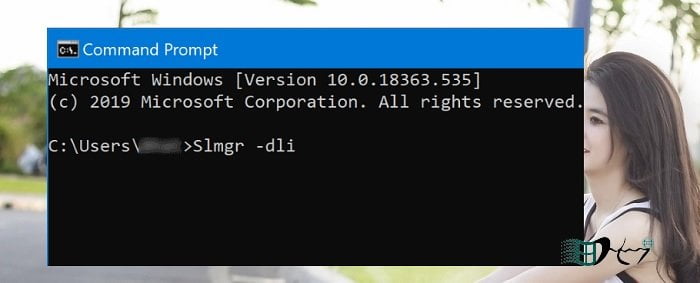
Nhấn phím Enter, lúc này hộp thoại Windows Script Host xuất hiện hiển thị thông tin bao gồm chi tiết về loại giấy phép Windows 10. Nếu giấy phép Windows 10 của bạn là bán lẻ, bạn sẽ thấy RETAIL trong trường Mô tả.
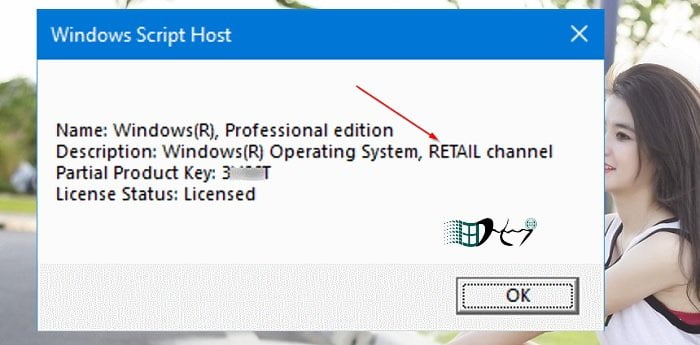
Như vậy nếu bạn thấy chữ RETAIL thì bạn có thể chuyển giấy phép sang một máy tính khác.
Tìm mã sản phẩm Windows 10 của bạn?
Để chuyển giấy phép Windows 10, bạn cần mã cấp phép Windows 10 gồm 25 ký tự. Bạn có thể tìm thấy nó khi bạn mua sản phẩm ở cửa hàng hoặc email mà bạn nhận được ngay sau khi mua giấy phép Windows 10.
Tuy nhiên bạn không có mã khóa trong tay phải làm sao? Okey, có những công cụ giúp bạn lấy giấy phép Windows 10 (như: ProduKey, Belarc Advisor), tuy nhiên chúng không chính xác tuyệt đối. Vì vậy, bạn nên đảm bảo rằng giấy phép Windows 10 của bạn là chính xác (sử dụng mã tìm thấy trên sản phẩm hoặc email) trước khi chuyển sang máy mới.
Chuyển bản quyền Windows 10 sang một máy tính khác
Okey, nếu giấy phép Windows 10 của bạn là bán lẻ (RETAIL), trước tiên bạn cần hủy kích hoạt giấy phép Windows 10 trên máy tính cũ. Bạn vui lòng đọc bài viết cách xóa Key Windows để đưa về trạng thái kích hoạt ban đầu để biết cách xóa key sản phẩm trong Windows.
Kích hoạt giấy phép trên máy mới
Đảm bảo rằng máy tính mới của bạn đang chạy cùng phiên bản Windows 10 được cài đặt trên máy tính cũ. Ví dụ, nếu máy tính cũ của bạn đang chạy phiên bản Windows 10 Home, máy tính mới của bạn cũng phải chạy phiên bản Windows 10 Home để kích hoạt giấy phép.
Sau khi bạn đã tắt giấy phép Windows 10 trên máy tính cũ, lúc này bạn có thể kích hoạt Windows 10 trên máy tính mới. Trên máy tính mới chạy Windows 10, điều hướng đến Settings > Update & Security > Activation > chọn Change product key.

Nhập mã khóa sản phẩm gồm 25 ký tự và sau đó nhấp vào nút “Next” để kết nối với máy chủ kích hoạt Windows 10 của bạn.
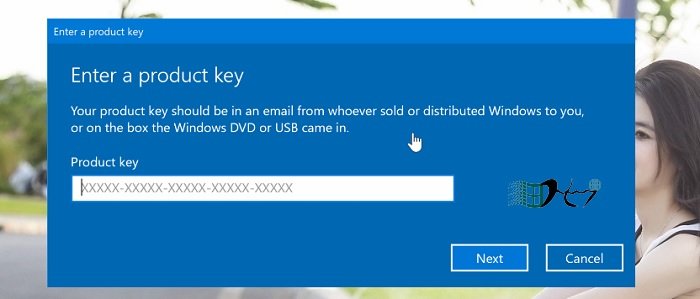
Vậy là xong việc chuyển giấy phép Windows 10 sang máy tính khác.
Kết luận
Việc chuyển giấy phép Windows 10 rất đơn giản, bạn cần kiểm tra tình trạng sản phẩm Windows 10 trước khi chuyển, nếu mã sản phẩm không phải là RETAIL thì bạn không cần làm gì cả vì bạn không thể sử dụng khóa đó. Bạn cần xóa mã sản phẩm trên máy tính cũ trước khi kích hoạt trên máy tính mới, nếu không xóa trên máy cũ bạn sẽ không thể kích hoạt được trên máy tính mới.









